Hoe Instagram te repareren of niet werkt op de iPhone
Instagram-problemen kunnen worden veroorzaakt door verschillenderedenen, waaronder software-update, weinig opslag, serverproblemen en andere bugs. Gelukkig kunnen deze problemen gemakkelijk worden aangepakt, je bent niet de enige app werkt voor veel mensen niet goed. Dit probleem varieert, voor sommige mensen gaat de app gewoon niet open, blijft hij crashen na opening of laadt hij niet alles in de app. We hebben onderstaande oplossingen getest en de meeste ervan zullen uw probleem zeker oplossen.
Hoe te bevestigen dat Instagram niet werkt op de iPhone
1. Log uit Account en Log in:
De eerste oplossing is heel eenvoudig, als je Instagram niets laadt, probeer dan Uitloggen en opnieuw Inloggen. U kunt dit doen door deze stappen te volgen:

- Stap 1: Open Instagram vanaf uw startscherm
- Stap 2: Tik op het profielpictogram in de app
- Stap 3: Tik nu op het pictogram "Gear" of op het pictogram met drie stippen
- Stap 4: Scroll naar beneden en tik op "Uitloggen" en bevestig de selectie
- Stap 5: Open nu de Instagram-app opnieuw
- Stap 6: Login met uw gegevens
2. Controleer op Instagram-updates:
Een van de belangrijkste oplossingen om Instagram niet op te lossenwerkprobleem is gewoon de app bijwerken naar de nieuwste versie. Nieuwe updates repareren vaak bekende bugs en verbeteren de prestaties, dus het is een goede gewoonte om de app bijgewerkt te houden.

- Stap 1: Open "App Store" vanuit uw startscherm
- Stap 2: Tik onderaan rechts op het pictogram "Update"
- Stap 3: Alle apps die kunnen worden bijgewerkt, worden weergegeven in de lijst met en de knop "Update" ernaast, zoek Instagram en tik op "Update"
3. Schakel wifi uit en weer in:
Soms kan de dader je traag zijn ofbeperkte internetverbinding hebben mensen gemeld hun Instagram-problemen op te lossen door eenvoudigweg hun wifi uit te schakelen en weer in te schakelen. U kunt deze oplossing ook proberen en kijken of het uw probleem oplost.
4. Update iPhone-software:
Het is het beste om uw iPhone-firmware bijgewerkt te houdenaltijd, omdat het wordt geleverd met nieuwe functies, bugfixes en prestatieverbetering en zorgt voor compatibiliteitsproblemen. U kunt uw iPhone-software eenvoudig bijwerken:

Open "Instellingen" op uw iPhone en navigeer vervolgensnaar "Algemeen". Zoek en tik op "Controleren op updates", de beschikbare update wordt op het scherm getoond. Tik op "Downloaden en installeren", het downloaden begint binnenkort. Nadat het downloaden is voltooid, start het updateproces binnenkort.
5. Verwijder de app en installeer deze opnieuw:
- Stap 1: Ga naar je "Startscherm"
- Stap 2: Houd het pictogram van de Instagram-app enkele seconden ingedrukt
- Stap 3: App-pictogram begint te wiebelen, druk op de "X" -markering boven op het pictogram en verwijder de app.
- Stap 4: Ga nu naar "" Appstore "
- Stap 5: Tik op de knop "Zoeken" en zoek naar Instagram
- Stap 6: Tik op de knop "Get" naast het Instagram-pictogram in de lijst
6. Herstel iPhone vanuit DFU-modus:
Het herstellen van uw iPhone vanuit de DFU-modus kan alles oplossensoorten app-crashproblemen, maar het enige nadeel is dat u tijdens het proces uw gegevens kwijtraakt. Zorg er dus voor dat u een back-up van uw gegevens hebt gemaakt voordat u deze methode gebruikt, volg de onderstaande instructies zorgvuldig:
Stap 1: Schakel uw iPhone uit door de knop "Sleep / Wake / Side" ingedrukt te houden totdat het schuifregelaarscherm wordt weergegeven, schuif de schuifregelaar nu naar rechts
Stap 2: Houd nu de knop "Sleep / Power / Side" samen met de knop "Volume omlaag" gedurende precies 10 seconden ingedrukt
Stap 3: U wordt gevraagd om verbinding te maken met iTunes. Verbind je iPhone met je pc en open iTunes
Stap 4: Selecteer uw iPhone en selecteer vervolgens het tabblad "Samenvatting" en klik vervolgens op de knop "Herstellen"
7. Fix Instagram werkt niet zonder gegevensverlies
Het gebruik van de DFU-modus of iTunes-herstel kan uw probleem verhelpenprobleem, maar het enige probleem daarmee is dat u ook uw gegevens verliest. Als u op zoek bent naar een manier om Instagram-problemen op te lossen en uw gegevens tegelijkertijd veilig te houden, probeer dan Tenorshare ReiBoot. ReiBoot is een geweldig hulpmiddel dat in staat is allerlei soorten iOS-problemen op te lossen met één klik. Afgezien van het Instagram-probleem kan het bijna alle soorten app-crashes en app-vastgelopen problemen oplossen. Dit is hoe je het kunt gebruiken:
Stap 1: Download en installeer de software op uw pc of Mac, start het programma en verbind de iPhone met de computer.
Stap 2: Zodra het apparaat is gedetecteerd, selecteert u "Fix All iOS Stuck" in de interface en gaat u naar een nieuw scherm.

Stap 3: Klik op "Nu repareren" om in de firmware te komen. Download de firmware naar uw computer volgens de instructies.

Stap 4: Wanneer het proces is voltooid, klikt u op "Start Repair" om alle app-problemen volledig op te lossen.
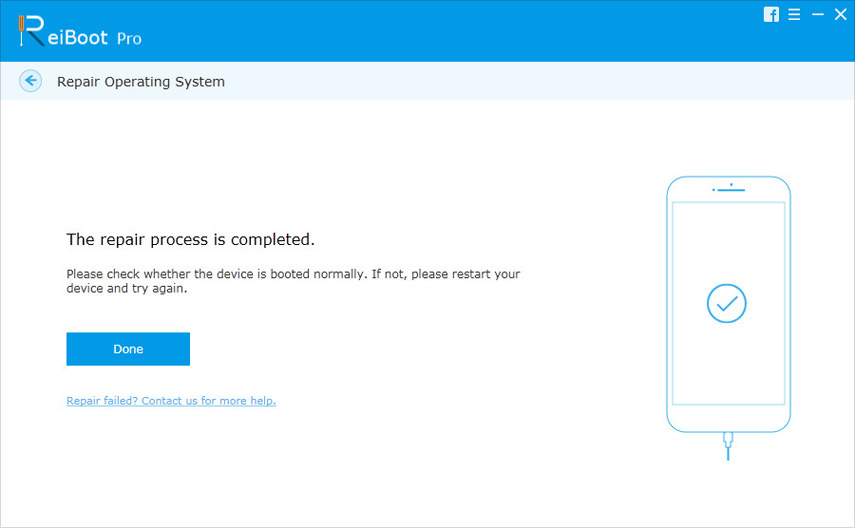
8. Neem contact op met de ontwikkelaar van de app:

Open App Store, s oor voor "Instagram" app. Tik op het app-pictogram en ga naar het gedeelte 'Beoordelingen en recensies' en vervolgens 'App-ondersteuning', zorg ervoor dat u bent ingelogd in de App Store met uw Apple ID.
Dit waren enkele problemen die u kunt tegenkomen tijdens het gebruikInstagram, mensen kunnen gefrustreerd raken als een app die ze regelmatig gebruiken, niet wordt geopend of correct wordt geladen zonder duidelijke redenen. Deze gids bevat enkele oplossingen voor het oplossen van problemen met Instagram. Deze oplossingen werken naar verluidt en kunnen u tijd besparen Als alles niet lukt, hebt u altijd een optie om uw iPhone of de fabrieksinstellingen te herstellen, maar helaas worden ook uw persoonlijke gegevens verwijderd. Om gegevensverlies te voorkomen en allerlei iOS-problemen op te lossen, raden we u aan Tenorshare ReiBoot te gebruiken .









